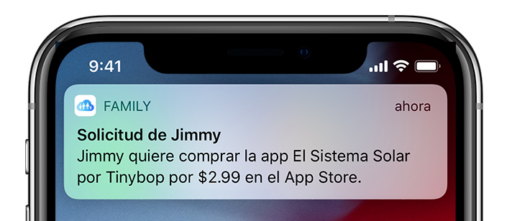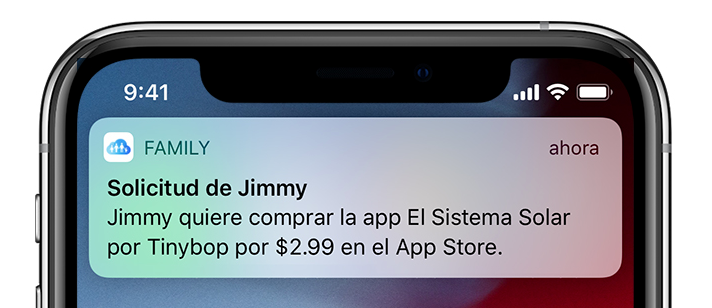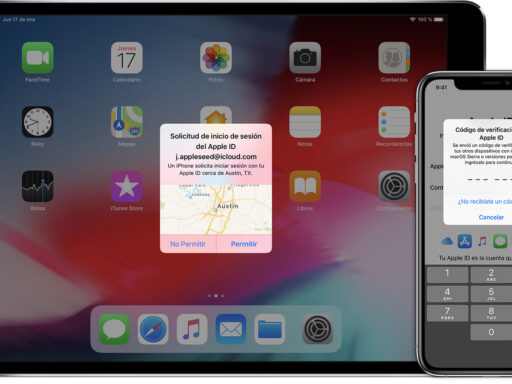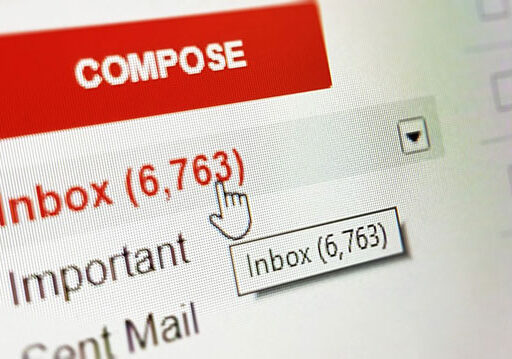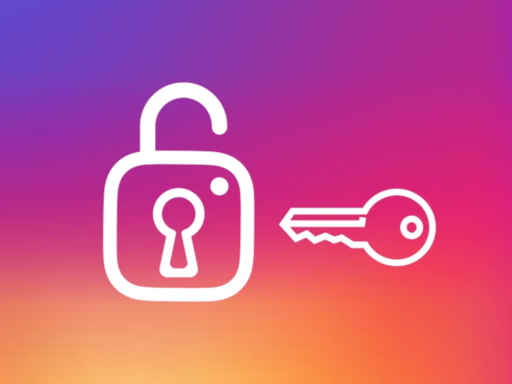Con Solicitar la Compra los padres de los niños que quieran descargar / comprar productos en el iTunes Store, Apple Books o App Store, realizar compras dentro de una aplicación o aumentar el almacenamiento en iCloud podrán controlar de manera anticipada dicha compra/descarga.
Esto es vital para poder tener un control proactivo de los contenidos a los que su hijo/hija puedan llegar a tener acceso, independiente de si los mismos son pagos o gratuitos y debería implementarse de la mano de las configuraciones de Controles Parentales y Tiempo de Pantalla disponibles para iOS y y las opciones de Controles Parental de macOS de las cuales ya hemos explicado cómo se configuran.
Una vez solicitada la compra/descarga, si el representante de la familia aprueba la compra, el contenido se descargará automáticamente en el dispositivo del familiar. Si este la rechaza, no se realizará la compra o la descarga.
Activar Solicitar la compra
El representante de la familia puede activar “Solicitar la Compra” para cualquier miembro de la familia que no sea un adulto (esto se configura en el Apple ID de cada miembro de la familia). La función está activada de forma predeterminada para los menores de 13 años y se le preguntará si desea activar esta función cuando invite a un menor de 18 años a su Grupo Familiar.
Siga los pasos que se indican a continuación para activar o desactivar Solicitar la Compra para los miembros menores de 18 años de su grupo familiar (si desactiva Solicitar la Compra para un miembro de la familia después de que cumpla 18 años no podrá volver a activarla).
En un iPhone, iPad o iPod touch
- Ingrese a Configuración > [su nombre] y seleccione Compartir en Familia. Si usa iOS 10.2 o anterior, vaya a Configuración > iCloud y seleccione Familia.
- Seleccione el nombre del miembro de tu familia.
- Seleccione Solicitar la Compra.
En una Mac
- Seleccione el menú Apple > Preferencias del Sistema > iCloud.
- Haga clic en Administrar familia y seleccione el nombre de un miembro de la familia.
- Seleccione Solicitar la compra.
Aprobar o rechazar una solicitud de Compra/Descarga
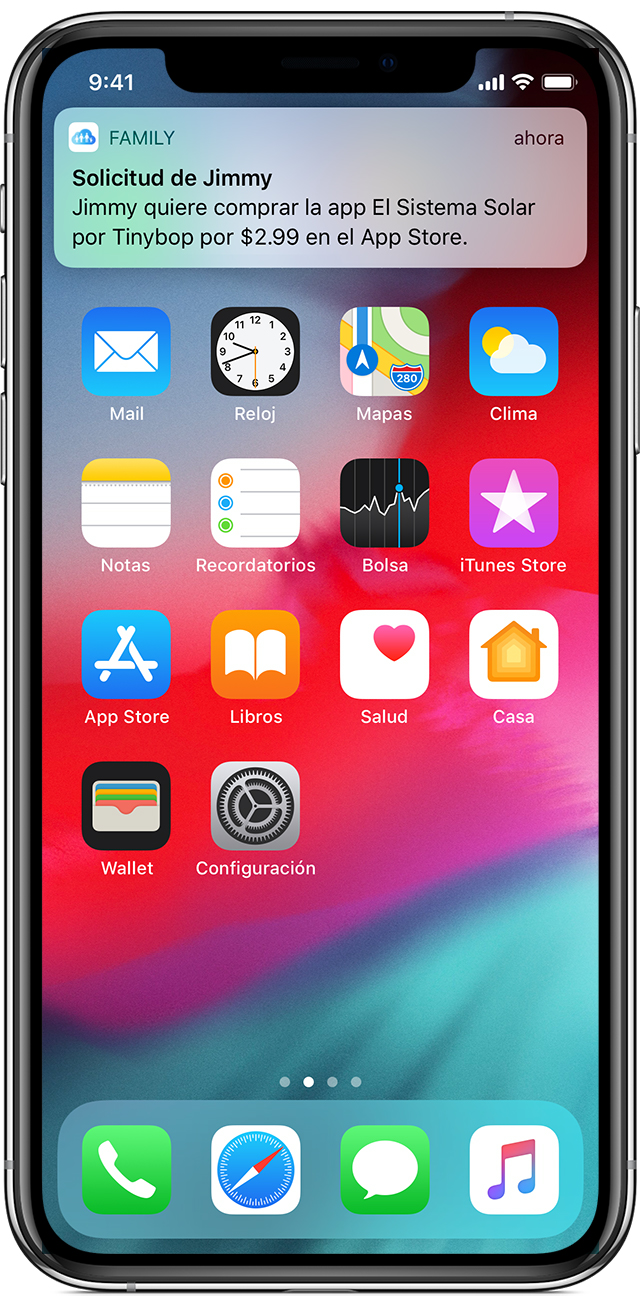
Si usted es el representante de la familia, puede seguir estos pasos para aprobar o rechazar una compra desde su dispositivo iOS o Mac:
- Abra la notificación para ver el artículo que quiere comprar el miembro de su familia.
- Apruebe o rechace la compra.
- Si opta por aprobarla, tendrá que iniciar sesión con su Apple ID y la contraseña para poder hacer la compra.
Una vez que compra el artículo, este se agrega a la cuenta del niño y se comparte con todos los miembros del grupo familiar.
Nota: Usted no recibirá notificaciones cuando su hijo vuelva a descargar una compra anterior, descarga una compra compartida, instala una actualización o usa un código de canje en la tienda.
Si rechaza la solicitud o no realiza la compra, esta se elimina después de 24 horas, y el niño debe volver a realizar la solicitud.
Elegir otro aprobador
El representante también puede conceder permiso a otro padre o tutor en el grupo para que administre las solicitudes de Solicitar la compra. Basta con que un adulto administre cada compra. Una vez hecha, la compra es definitiva.
- En el iPhone, iPad o iPod touch, vaya a Configuración > [su nombre] > Compartir en familia, toque el nombre del miembro de la familia y, a continuación, seleccione Padre/tutor. Si usa iOS 10.2 o anterior, vaya a Configuración > iCloud > Familia.
- En la Mac, seleccione el menú Apple > Preferencias del Sistema > iCloud, seleccione el nombre del miembro de la familia y, a continuación, seleccione Padre/tutor.
Realizar una solicitud con Solicitar la compra
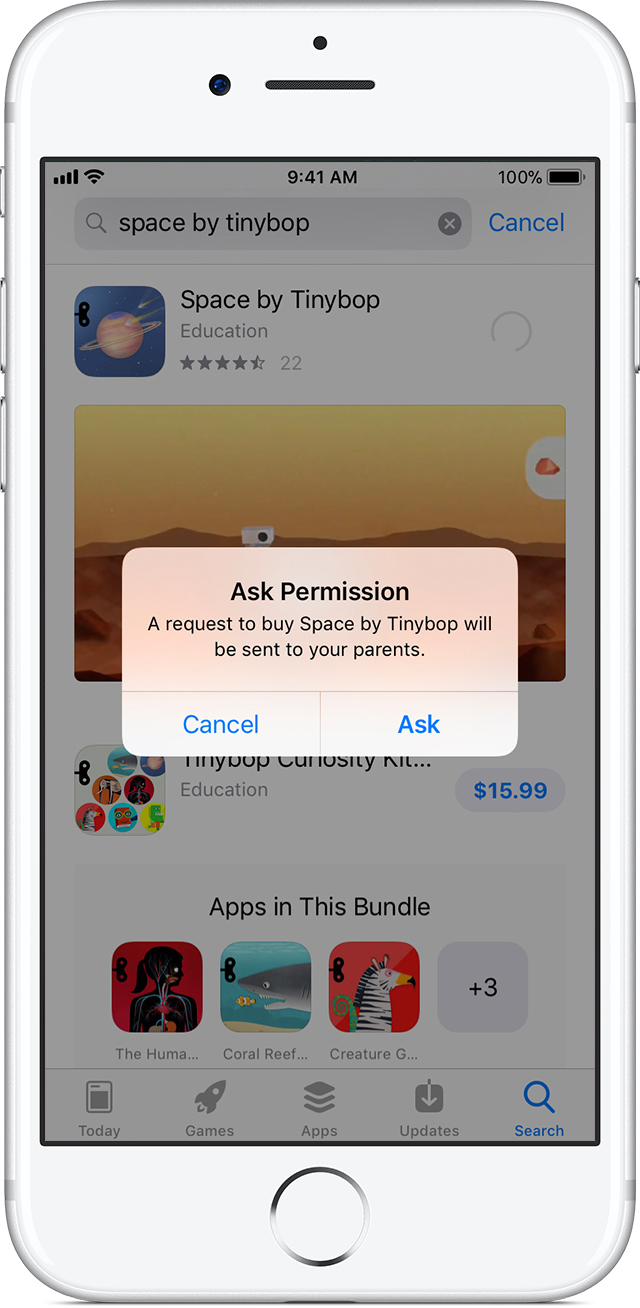
Si la opción de Solicitar la Compra está activada para su cuenta, puede explorar la tienda como siempre, pero antes de que se complete una compra, se envía una solicitud al representante de su familia. Para hacerlo, solo siga estos pasos:
- Toque el precio del artículo que quiera obtener.
- Seleccione Preguntar. La solicitud se enviará al representante de la familia. También puede tocar “Autorizarla en persona” si el representante está cerca y puede realizar la compra directamente desde su dispositivo. Aunque realice varias solicitudes para comprar el mismo artículo, el representante recibirá solo una notificación.
Una vez realizada la compra, el contenido se descargará en su dispositivo automáticamente.